linux系统安装virtualbox虚拟机
时间:2015-01-04 来源:服务器在线 投稿:泡泡 点击:次
虚拟机是用软件方式创建一个虚拟的计算机硬件系统环境,可以让你在当前真实系统环境下再虚拟的创建一个或多个硬件系统环境并可以在这个虚拟环境下安装各种常见的操作系统及各种软件。在
Linux 下也有多个版本的虚拟机系统,如果你正使用的是 Ubuntu Linux 系统,那么恭喜你,接下来要介绍的就是 Ubuntu
下安装虚拟机系统 - VirtualBox 。
下面就以 Ubuntu 8.10 为例介绍一下安装方法,一种是在 Ubuntu Linux 自带的 新立得软件包管理器 搜索并安装,在 新立得 中搜 VirtualBox ,搜索后会出现一个 VirtualBox OSE 项,选中该项并确认安装即可。第二种是在终端下安装,终端下的安装命令为:
sudo apt-get install VirtualBox OSE
命令安装过程中可能会提示依赖软件包,只要按 “y” 确认安装即可。安装完成后会在 应用程序 -> 附件 中多一个 VirtualBox OSE 快捷方式,点击打开后可以按提示建一个新的虚拟机,如下图片是已经创建好一个名为 Windows XP 的虚拟机系统:
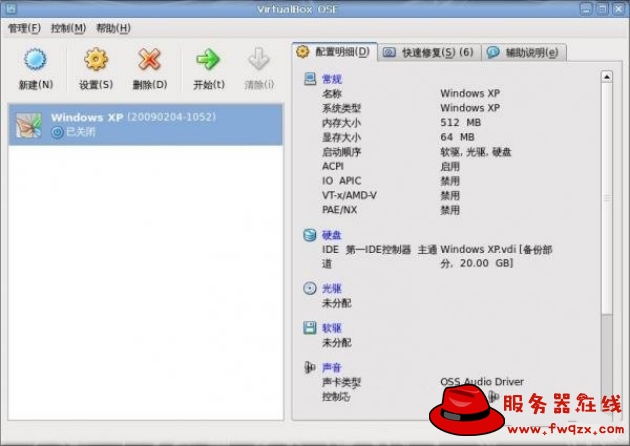
本界面中左侧显示的是已创建的虚拟机,右侧是对应的虚拟机硬件信息,可以点击 光驱 将下载下来的 ISO 等映像文件挂载到虚拟机光驱中,再进行安装,在虚拟机中安装系统时就可以使用此方法。Ubuntu Linux 自带的 VirtualBox 是开源版本,开源版本中的硬件端口都是不能使用的,要想使用你计算机的 USB 和串口等端口及设备可以到 VirtualBox 的官方网站 http://www.virtualbox.org/ 下载其闭源版本,具体请看本站相关文档 Linux 下 VirtualBox 虚拟机 USB 设备的使用方法 。
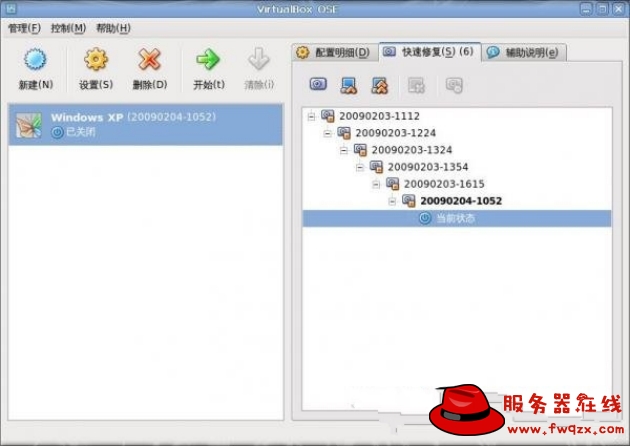
虚拟机在使用中或多或少会出现一些问题,虽然不是经常出现但为了以防万一建议在 快速修复 项中习惯性地创建几个快照,以备出现问题时可以快速还原到先前备份状态。
在使用 VirtualBox 虚拟机时感觉还是比较方便的,以在安装了 Windows XP 操作系统的虚拟机为例,打开虚拟机后的窗口 设备 选项中 点击 安装增强功能 后会提示你下载增强功能的 ISO 包,下载下来后只要将 ISO 包挂载到对应虚拟机的光驱中就可以到虚拟 Windows XP 系统中的光驱里点击安装增强包,安装完成后会使你的虚拟机鼠标和窗口等操作更加方便。在 Ubuntu下 VirtualBox 的虚拟机窗口可以使用默认的 Ctrl+F 热键来快速切换虚拟机全屏与非全屏,并会自动调整虚拟系统的分辨率。
最后也相信你在使用 Ubuntu 下的 VirtualBox 虚拟机时也会有好的体验。
下面就以 Ubuntu 8.10 为例介绍一下安装方法,一种是在 Ubuntu Linux 自带的 新立得软件包管理器 搜索并安装,在 新立得 中搜 VirtualBox ,搜索后会出现一个 VirtualBox OSE 项,选中该项并确认安装即可。第二种是在终端下安装,终端下的安装命令为:
sudo apt-get install VirtualBox OSE
命令安装过程中可能会提示依赖软件包,只要按 “y” 确认安装即可。安装完成后会在 应用程序 -> 附件 中多一个 VirtualBox OSE 快捷方式,点击打开后可以按提示建一个新的虚拟机,如下图片是已经创建好一个名为 Windows XP 的虚拟机系统:
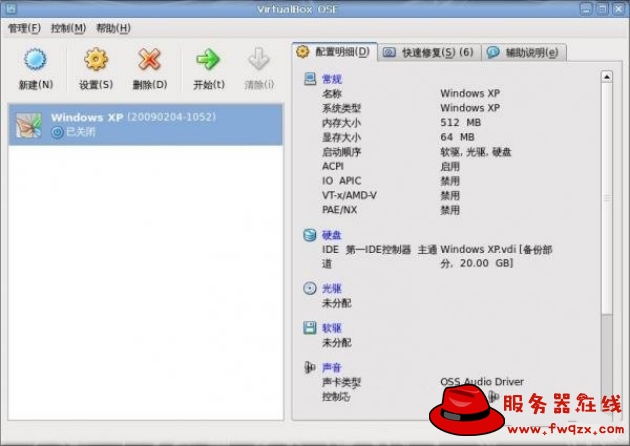
本界面中左侧显示的是已创建的虚拟机,右侧是对应的虚拟机硬件信息,可以点击 光驱 将下载下来的 ISO 等映像文件挂载到虚拟机光驱中,再进行安装,在虚拟机中安装系统时就可以使用此方法。Ubuntu Linux 自带的 VirtualBox 是开源版本,开源版本中的硬件端口都是不能使用的,要想使用你计算机的 USB 和串口等端口及设备可以到 VirtualBox 的官方网站 http://www.virtualbox.org/ 下载其闭源版本,具体请看本站相关文档 Linux 下 VirtualBox 虚拟机 USB 设备的使用方法 。
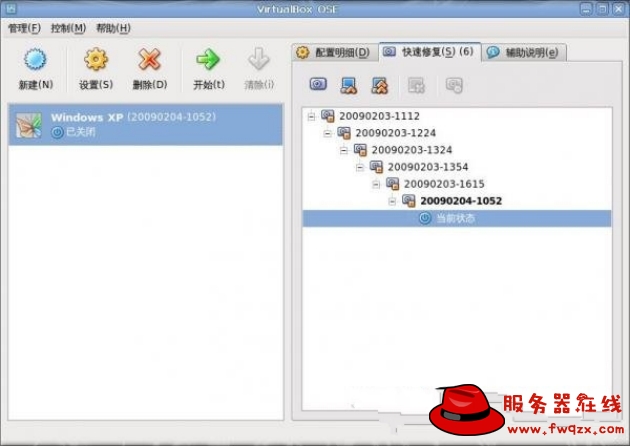
虚拟机在使用中或多或少会出现一些问题,虽然不是经常出现但为了以防万一建议在 快速修复 项中习惯性地创建几个快照,以备出现问题时可以快速还原到先前备份状态。
在使用 VirtualBox 虚拟机时感觉还是比较方便的,以在安装了 Windows XP 操作系统的虚拟机为例,打开虚拟机后的窗口 设备 选项中 点击 安装增强功能 后会提示你下载增强功能的 ISO 包,下载下来后只要将 ISO 包挂载到对应虚拟机的光驱中就可以到虚拟 Windows XP 系统中的光驱里点击安装增强包,安装完成后会使你的虚拟机鼠标和窗口等操作更加方便。在 Ubuntu下 VirtualBox 的虚拟机窗口可以使用默认的 Ctrl+F 热键来快速切换虚拟机全屏与非全屏,并会自动调整虚拟系统的分辨率。
最后也相信你在使用 Ubuntu 下的 VirtualBox 虚拟机时也会有好的体验。
如果您的问题仍未解决,还可以加入服务器在线技术交流QQ群:8017413寻求帮助。
相关内容
